Quicken — это инструмент для управления личными финансами, который доступен на нескольких платформах, включая Windows и Mac. Он направлен на автоматизацию финансовых записей, которые пользователи должны были бы выполнить на листе бумаги.
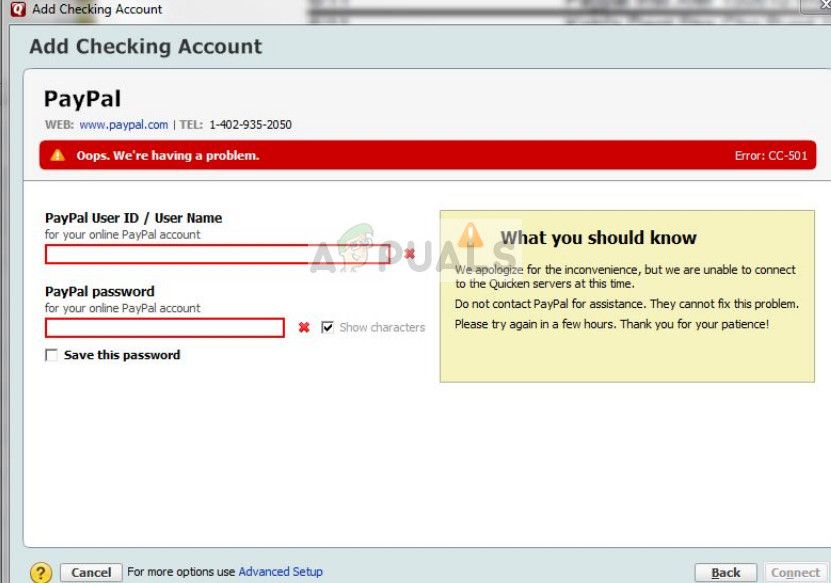 Quicken Ошибка CC-501
Quicken Ошибка CC-501
Многие пользователи испытывают ошибку ‘Quicken Ошибка CC-501‘При входе в личный кабинет в Quicken и создании новой записи. Это сообщение об ошибке также официально зарегистрировано на веб-сайте поддержки Quicken, который показывает, что сообщение об ошибке в основном связано с неправильной синхронизацией профиля.
Что вызывает ошибку Quicken CC-501?
Как упоминалось ранее, это сообщение об ошибке чаще всего возникает, когда ваши данные для входа в систему пользователя не читаются правильно или вы не можете добавить записи в учетную запись пользователя. Причины такого поведения:
- Неверная информация об учетной записи онлайн вошел в платформу. Если информация учетной записи установлена неправильно, Quicken не может обновить вашу учетную запись.
- Инструмент либо плохо установлен или состоит из поврежденные файлы в его установочной папке.
- Каким-то образом работа, которую вы выполняете в автономном режиме, не синхронизировано с сохранением статуса вашей учетной записи в Интернете.
Прежде чем приступить к решению, убедитесь, что у вас есть действующая учетная запись Quicken и вы используете хорошее интернет-соединение на вашем компьютере без прокси-серверов или брандмауэров. Плохое интернет-соединение с ограниченным доступом также вызывает проблемы.
Решение 1. Обновление информации об учетной записи
Самый простой обходной путь, который работает для нескольких пользователей, состоит в обновлении информации учетной записи пользователя, хранящейся в Quicken. Возможно, учетная запись либо не обновлена, либо состояние учетных записей не синхронизировано.
- Открой регистр транзакций для учетной записи, в которой вы видите сообщение об ошибке.
- Нажми на значок шестеренки (действие) представить в правой верхней части экрана и выберите Обновить сейчас.
 Обновление информации об учетной записи — Quicken
Обновление информации об учетной записи — Quicken
- Теперь следуйте инструкциям на экране, чтобы правильно завершить процесс обновления. После обновления учетной записи обновите Quicken и посмотрите, исчезло ли сообщение об ошибке.
Вы можете выполнить это решение для всех учетных записей, в которых у вас есть ошибки.
Решение 2: принудительное обновление статуса учетной записи
Если автоматическое обновление в решении 1 не работает для вашей учетной записи, мы можем попробовать обходной путь, который попытается принудительно обновить состояние вашей учетной записи. Это решение будет работать, если у вас есть проблемы с несколькими учетными записями, такими как инвестиции.
- Выбрать инструменты а также Интернет Центр.
- Под транзакциями вы увидите список ошибочных транзакций. Один за другим перейдите к указанной транзакции и сократить его (на случай, если нам нужно будет восстановить его в будущем).
 Транзакции — Quicken
Транзакции — Quicken
- Теперь выполните онлайн-обновление вашей учетной записи. Вы заметите, что удаленные транзакции должны отображаться как четкие, но не согласованные.
- Попытайтесь согласовать свою учетную запись и проверьте, нет ли флага. Если это так, ваша учетная запись будет свободна от сообщения об ошибке.
Решение 3: Сброс учетных данных CC
Если оба вышеуказанных метода не сработают, мы можем попытаться сбросить учетные данные CC в Quicken. Это эффективно деактивирует все работающие в данный момент службы, такие как Express Web Content, и при вводе учетных данных они снова будут активны, но на этот раз будут получать правильные данные.
- Выбрать Инструменты> Интернет-центр и попробуйте вариант Недавние полномочия CC который обычно появляется после Shift + Click.
- Следуйте инструкциям на экране для сброса учетных данных CC.
- После сброса перезапустите Quicken и войдите в свой аккаунт. Проверьте, не исчезло ли сообщение об ошибке.
Решение 4. Переустановка Quicken
Если все вышеперечисленные методы не работают, мы можем попытаться правильно переустановить Quicken и посмотреть, не исчезла ли ошибка. При переустановке Quicken все локальные файлы в дополнение к приложению удаляются с вашего компьютера. Когда вы устанавливаете приложение и вводите свои данные, из бэкэнда будут получены свежие данные, а ошибки будут удалены.
- Нажмите Windows + R, введите «appwiz.компл”В диалоговом окне и нажмите Enter.
- Попав в диспетчер приложений, найдите запись Quicken, щелкните ее правой кнопкой мыши и выберите Удалить. Убедитесь, что все локальные временные файлы также удалены на этом этапе.
 Удаление Quicken
Удаление Quicken
- Сейчас Скачать Quicken со своего официального сайта и установите его на свой компьютер.
- Введите учетные данные вашей учетной записи и позвольте данным загружаться. Проверьте, не исчезло ли сообщение об ошибке.


![Дайте вашему компьютеру голос с помощью eSpeak [Windows & Linux]](https://helpexe.ru/wp-content/cache/thumb/7e/29ef65dd03cd57e_150x95.png)


